보통 스마트폰으로 사진이나 동영상을 찍기 때문에, 핸드폰에서 GIF를 만드는 것이 간편합니다. 갤럭시 스마트폰에서는 클릭 몇 번만으로도 움짤로 부르는 gif를 만들 수 있는데요. 갤럭시 스마트폰에서 gif 만드는 방법에 대해 알아보았습니다.
1. 사진을 사용하여 GIF 파일 만드는 방법
1) 사진 선택
갤러리 앨범으로 가서 gif를 만들고자 하는 사진을 선택합니다. 여러 개 선택해야 하므로 원하는 사진을 길게 눌러야 합니다. 사진을 선택했다면 왼쪽 하단에 있는 ‘만들기’ 아이콘을 누릅니다.
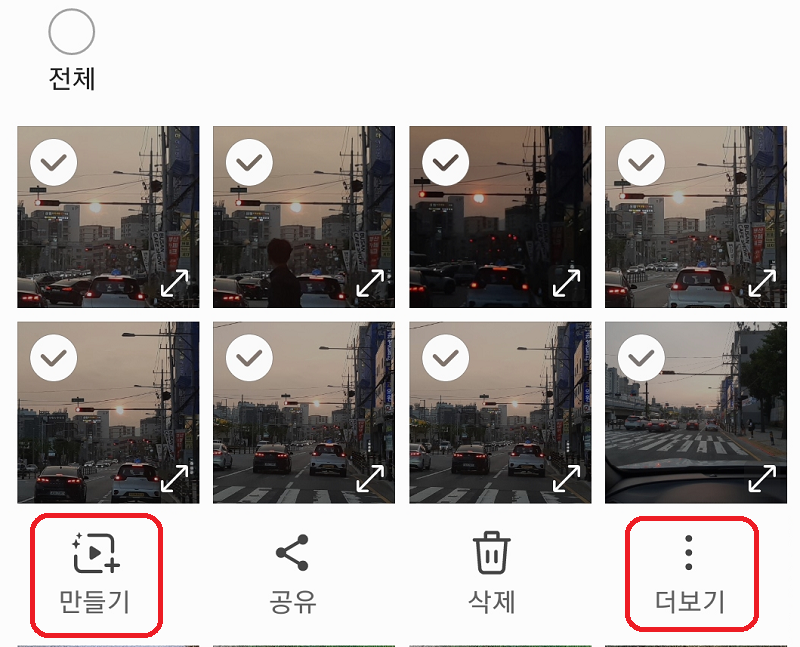
2) GIF 선택
GIF를 만들 것이므로 GIF를 선택합니다.
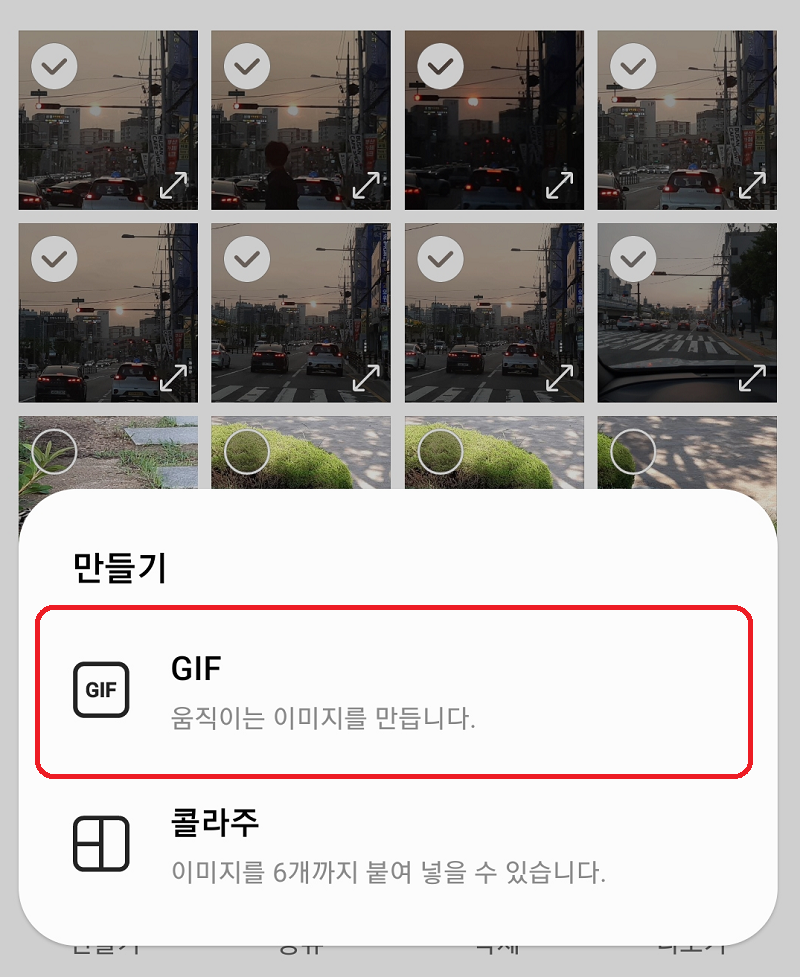
3) 옵션 설정 및 저장
화면 아래에 있는 5개의 아이콘이 옵션입니다. 옵션을 통해 gif 속도나 사진 배열 등을 조정한 뒤 상단의 ‘저장’을 눌러 저장합니다. 저장된 파일은 갤러리의 GIF 앨범에 있습니다.
① 사진을 추가하거나 삭제할 수 있으며 사진이 나타나는 순서도 바꿀 수 있습니다.
② 화면의 가로와 세로 비율을 선택합니다.
③ 사진이 넘어가는 속도를 조절합니다.
④ gif 이미지 반복 여부
⑤ 스티커 추가
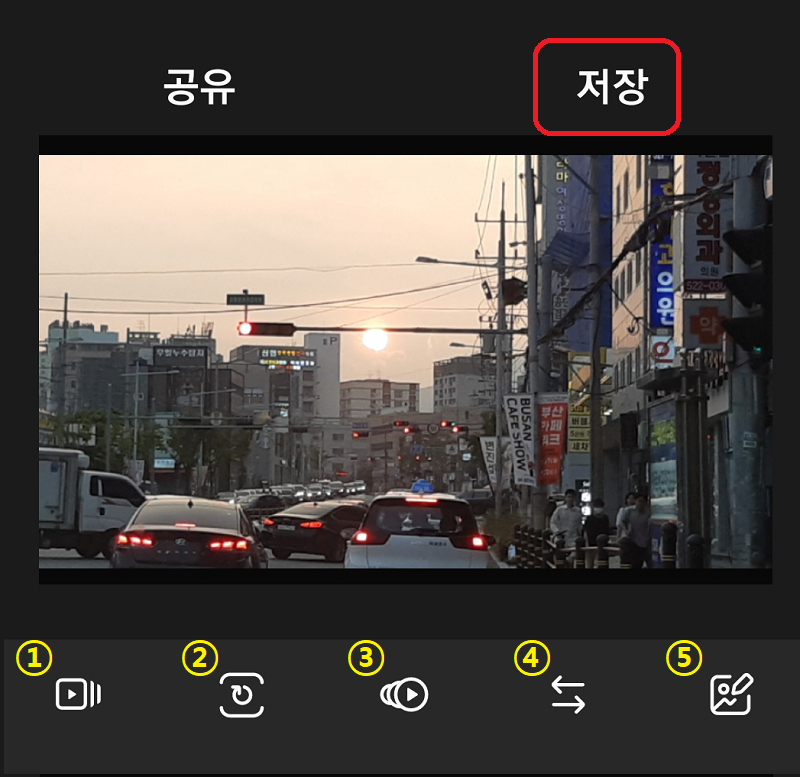
2. 동영상을 GIF 파일로 만드는 방법
1) 동영상 선택
‘갤러리’에서 동영상을 선택하고 나서 화면 오른쪽 아래에 있는 ‘점 3개’ 아이콘을 선택합니다.
그리고 ‘비디오 플레이어에서 열기’를 선택합니다.
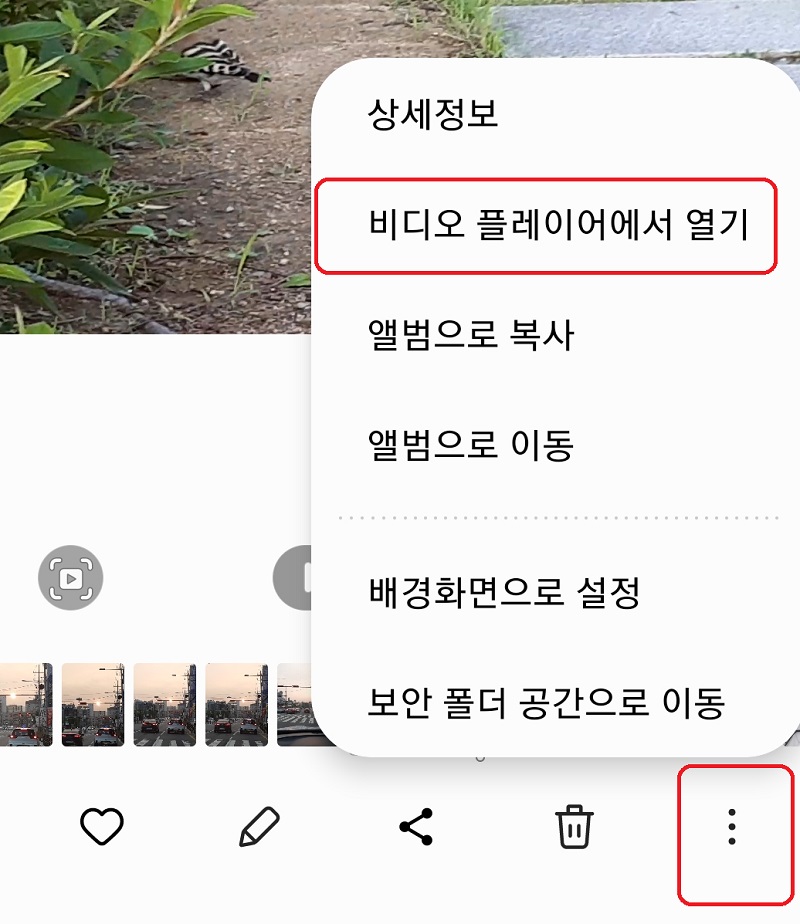
2) GIF 메뉴 선택
선택한 동영상이 뜨면서 바탕색이 검게 바뀝니다. 검은 바탕을 손가락으로 터치하면 여러 가지 메뉴와 아이콘이 보입니다. 화면 오른쪽 위에 있는 ‘GIF’ 아이콘을 누릅니다.
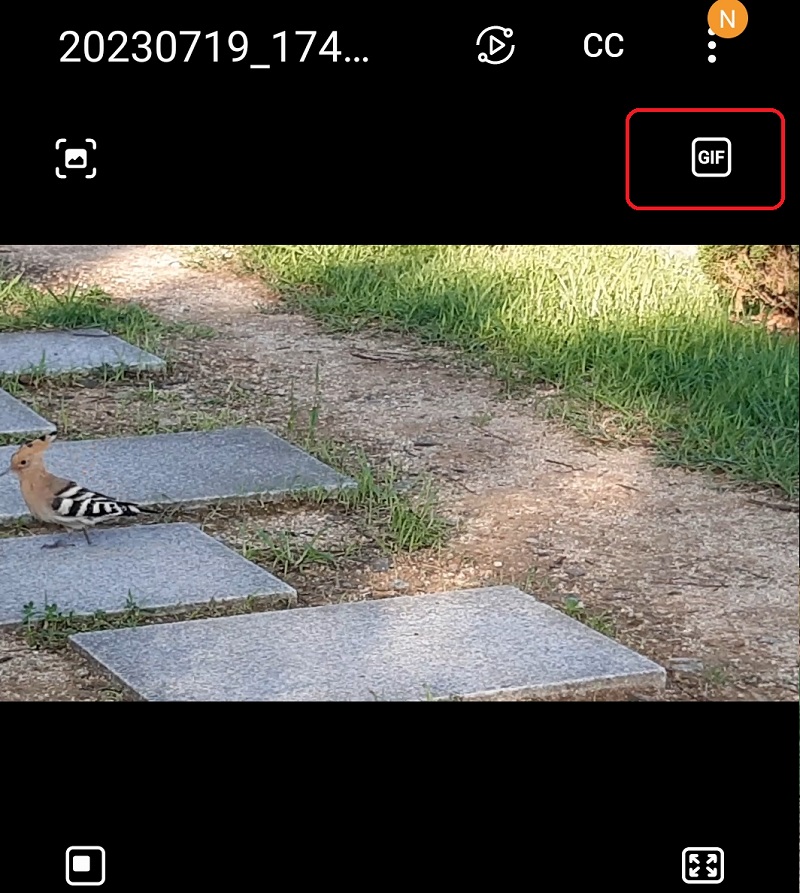
3) gif 만들기
▶ 동영상 밑에 있는 두 개의 바를 사용하여 gif 시작시점과 종료시점을 설정할 수 있습니다. 저는 최대 6초까지 만들 수 있네요.
▶ ‘1.0배속’은 동영상과 같은 배속으로 만든다는 의미입니다. 0.5배속과 2배속을 선택할 수 있습니다.
‘저장’을 눌러 저장합니다. 역시 갤러리의 GIF 앨범에 파일이 저장됩니다.
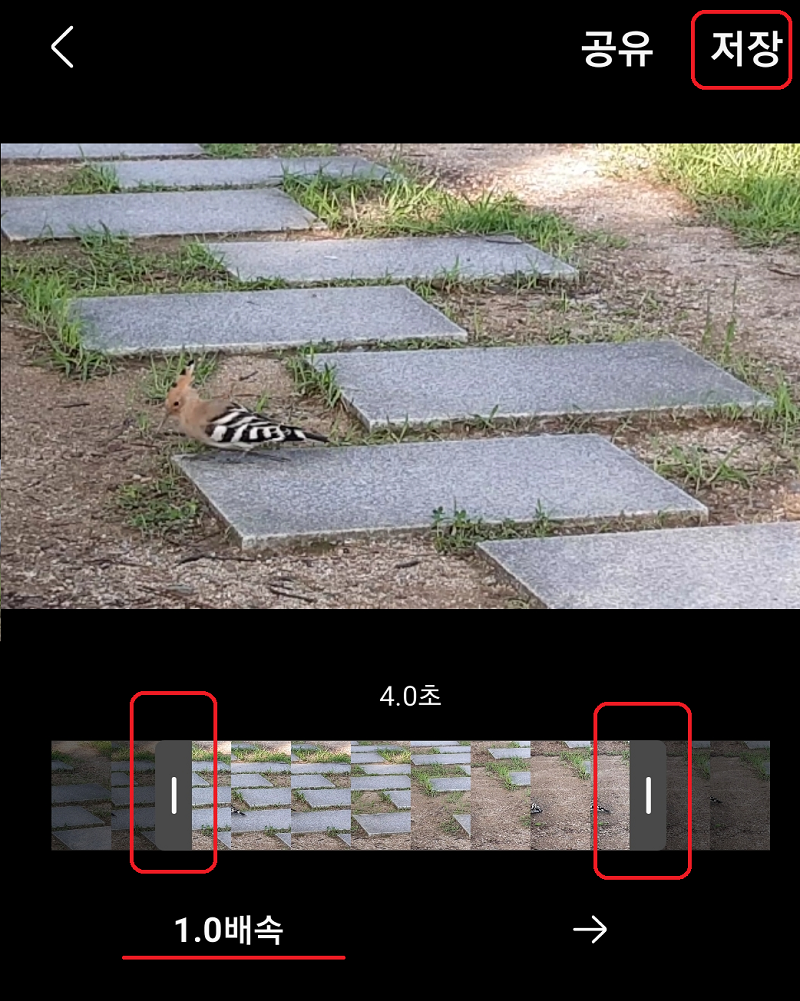
3. 맺음말
긴 gif를 만들지 못하고 무료 스티커가 부족한 몇 가지 아쉬움이 있긴 하지만 gif를 만드는 가장 간단하면서 편리한 방법 같아 보입니다. 이 정도만으로도 만족할 만한 품질이 나오는 것으로 보여서 간단히 보기 위한 용도로 사용하기엔 부족함이 없어 보이네요.
